Jika pada waktu yang lalu sudah kami bagikan tutorial Menonaktifkan tombol Close pada UserForm, kali ini kita akan belajar menonaktifkan / disable tombol Close “X” pada Workbook Excel, Tujuannya agar aplikasi Excel tidak bisa di close dengan tombol “X”, sebagai gantinya kita akan menambahkan sebuah tombol pada worksheet untuk menutup Workbook atau aplikasi Excel. Nantinya ketika tombol Close “X” di klik hanya akan menampilkan pesan seperti gambar di bawah ini.
Untuk mendisable tombol Close “X” pada Woorkbook Excel, kita akan menggunakan kode macro atau VBA untuk lebih lengkapnya silahkan ikuti-langkah berikut ini:
- Buka aplikasi Microsoft Excel, kemudian tekan Alt+F11 pada keyboard untuk menampilkan aplikasi Microsoft Visual Basic for Application.
- Pada ThisWorkbook (Code) masukkan script vba berikut ini:
- Buat sebuah Module baru dan masukkan script VBA di bawah ini pada Module1 (Code).
Private Sub Workbook_BeforeClose(Cancel As Boolean)
If Not tutupWB Then
Cancel = True
MsgBox "Silahkan klik aja tombol Keluar" & _
vbNewLine & "Untuk menutup Workbook ini", _
vbInformation, "INFO"
End If
End Sub
Option Explicit
Public tutupWB As Boolean
Public Sub Keluar()
tutupWB = True
ThisWorkbook.Close
End Sub
Sekarang cobalah untuk menutup Aplikasi Microsoft Excel seperti biasanya yaitu dengan mengklik tombol Close “X” pada pojok kanan atas, ataupun melalui tab File – Close maka yang terjadi hanya akan tampil sebuah pesan saja.
Lalu bagaimana caranya kita bisa menutup Workbook Excelnya??
Agar Workbook Excel bisa di tutup, kita perlu menambahkan sebuah tombol / button yang kita letakkan di Worksheet, nantinya ketika tombol tersebut di klik maka Workbook akan di tutup. Untuk langkah-langkah pembuatan tombolnya,
Untuk menambahkan tombol/ button pada Worksheet Excel caranya adalah sebagai berikut:
- Klik Tab Developer – pilih Insert – Button (Form Control).

- Selanjutnya klik kanan pada button yang tadi di buat dan pilih menu Assign Macro…
- Pada Macro Name pilih macro “Keluar” dan klik OK.

- Klik di sembarang sel, kemudian cobalah mengklik Tombol / Button yang tadi baru di buat, maka hasilnya Workbook akan di tutup, sama seperti ketika kita mengklik tombol Close.
Untuk menutup sebuah Workbook kita bisa menggunakan 2 script:
- ThisWorkbook.Close : Hanya menutup Workbook yang sedang aktif saja.
- Application.Quit: Menutup aplikasi Excel atau menutup semua Workbook yang di buka.
Pada contoh diatas adalah menggunakan yang ThisWorkbook.Close atau hanya menutup workbook ini saja. Untuk file contoh Excel disable tombol close “X” workbook Excel
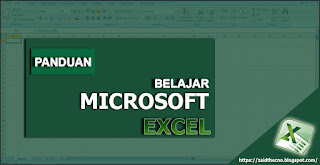


0 Komentar